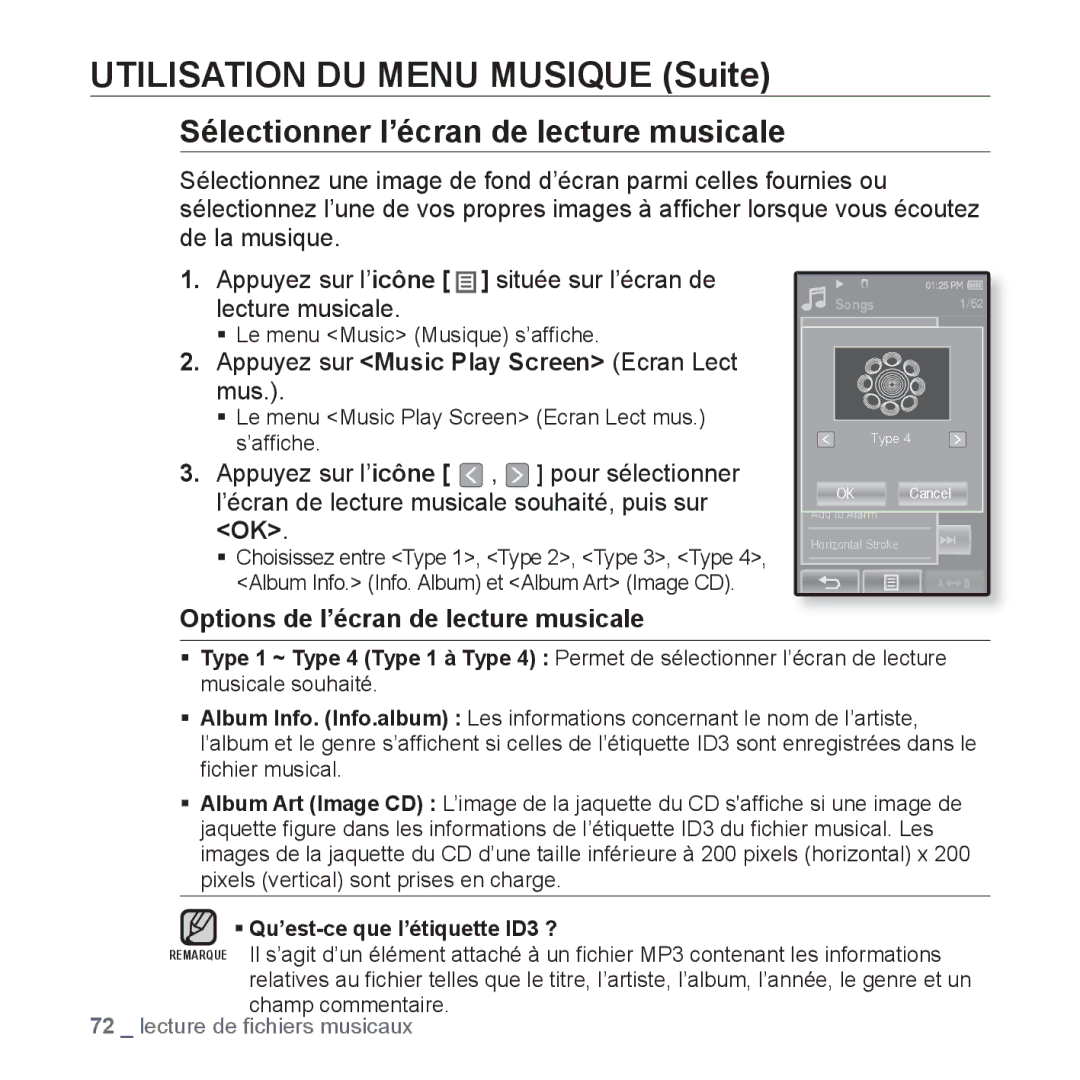UTILISATION DU MENU MUSIQUE (Suite)
Sélectionner l’écran de lecture musicale
Sélectionnez une image de fond d’écran parmi celles fournies ou sélectionnez l’une de vos propres images à afficher lorsque vous écoutez de la musique.
1.Appuyez sur l’icône [ ![]()
![]()
![]() ] située sur l’écran de lecture musicale.
] située sur l’écran de lecture musicale.
Le menu <Music> (Musique) s’affiche.
2.Appuyez sur <Music Play Screen> (Ecran Lect mus.).
Le menu <Music Play Screen> (Ecran Lect mus.) s’affiche.
3.Appuyez sur l’icône [ ![]() ,
, ![]() ] pour sélectionner l’écran de lecture musicale souhaité, puis sur <OK>.
] pour sélectionner l’écran de lecture musicale souhaité, puis sur <OK>.
Choisissez entre <Type 1>, <Type 2>, <Type 3>, <Type 4>, <Album Info.> (Info. Album) et <Album Art> (Image CD).
Options de l’écran de lecture musicale
Songs | 1/52 |
Sound Effect |
|
DNSe |
|
Play Mode |
|
TTS |
|
Type 4 | |
Music Play Screen |
|
Play OK | Cancel |
Add to Alarm |
|
Horizontal Stroke |
|
Type 1 ~ Type 4 (Type 1 à Type 4) : Permet de sélectionner l’écran de lecture musicale souhaité.
Album Info. (Info.album) : Les informations concernant le nom de l’artiste, l’album et le genre s’affichent si celles de l’étiquette ID3 sont enregistrées dans le fichier musical.
Album Art (Image CD) : L’image de la jaquette du CD s'affiche si une image de jaquette figure dans les informations de l’étiquette ID3 du fichier musical. Les images de la jaquette du CD d’une taille inférieure à 200 pixels (horizontal) x 200 pixels (vertical) sont prises en charge.
Qu’est-ce que l’étiquette ID3 ?
REMARQUE Il s’agit d’un élément attaché à un fichier MP3 contenant les informations relatives au fichier telles que le titre, l’artiste, l’album, l’année, le genre et un champ commentaire.